Användarhandbok

Skapa en skrivbordsikon för jobbinställning
Starta PageScope Direct Print och lägg till skrivaren (den här maskinen).
Se STEG 1 (Direct Print: Skriva ut en fil genom att kopiera den till aktiv mapp) i (Lägga till skrivaren (den här maskinen) i PageScope Direct Print).
Lägg till en jobbinställning i PageScope Direct Print. Innan du stänger utskriftsinställningsskärmen bockar du för [Create a shortcut icon on desktop.] och klickar på [OK].
Mer information om hur du lägger till en jobbinställning finns under STEG 2 (Direct Print: Skriva ut en fil genom att kopiera den till aktiv mapp) i (Lägga till en jobbinställning).
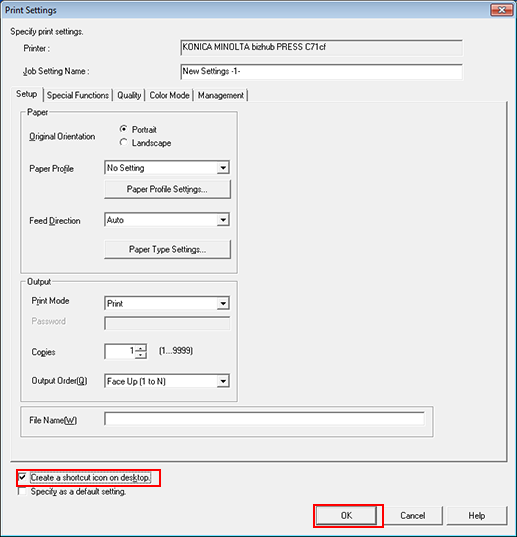
När följande meddelande visas, klicka på [OK]. Bekräfta att en genväg har skapats på skrivbordet.
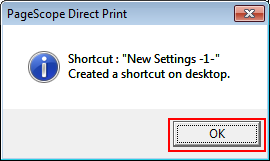
Ikonen för genvägen ser ut så här: